CapCut pour ordinateur portable : Créez des vidéos virales sur PC & Mac [2025]
Comment télécharger CapCut sur mon ordinateur portable ? Lisez notre guide complet pour créer facilement une vidéo avec CapCut pour ordinateur portable. En outre, nous énumérons les meilleures alternatives à CapCut.
Aug 13, 2025
Les créateurs du controversé TikTok ont conçu CapCut, alors pouvez-vous faire confiance à CapCut ? Est-ce sûr et respectueux de la vie privée ? Et plus important, qu'en est-il de sa compatibilité aux appareils ?
Récemment, vous avez peut-être vacillé sur CapCut, une application tendance dans le Google Play Store et l’App Store d’Apple. Bien sûr, il est facile d’être influencé par la renommée d’un tel programme, mais devriez-vous installer cette application simplement parce qu’elle a fait un buzz à travers le monde ?
Apprenez davantage sur les fonctions de sécurité et de confidentialité avant d’installer une application ; même d’autres applications tendance sont présentes.
Nous allons donc vous révéler tout ce que vous devez savoir sur le CapCut dans ce guide, plus précisément la version de CapCut pour ordinateur portable.
Il fournit divers outils d’édition précieux qui vous permettent de modifier des vidéos sur votre smartphone pour les partager sur des plateformes telles que TikTok, Instagram, etc.
Sans plus attendre, nous allons nous plonger dans les informations suivantes.
- Partie 1 : CapCut est-il disponible pour un ordinateur portable ?
- Partie 2 : Un guide étape par étape pour télécharger CapCut sur un ordinateur portable [2 Méthodes]
- Partie 3 : Meilleures alternatives concernant CapCut pour ordinateur portable en 2022
Partie 1 : CapCut est-il disponible pour un ordinateur portable ?
Malheureusement, CapCut n’est pas encore disponible pour les appareils de bureau, qu’il s’agisse d’un ordinateur portable ou d’un PC. Il n’est disponible que pour les plates-formes d’appareils Android et iOS, en tant qu’application mobile. Cependant, l’option d’émulateur Android est toujours là pour installer CapCut sur votre PC. Pour autant, nous décrirons un guide étape par étape de deux des émulateurs Android les plus populaires.
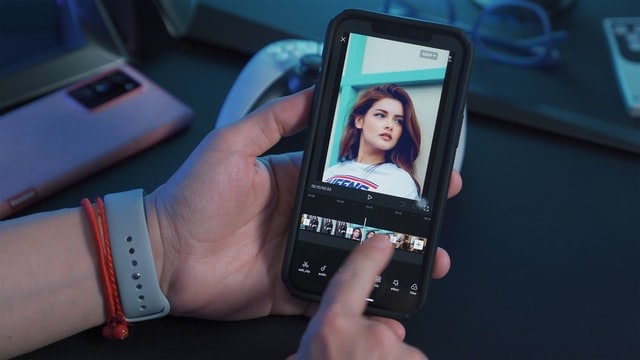
Partie 2 : Un guide étape par étape pour télécharger CapCut sur un ordinateur portable [2 Méthodes]
Télécharger CapCut sur PC – Windows 10/8/7 & Mac
Avec la stratégie mobile-first, la plupart des développeurs de jeux et d’applications visent maintenant dans l’application de plate-forme mobile. En conséquence, des jeux populaires comme Subway surfers, Temple Run, PUBG, NFS et des applications d’édition comme CapCut, etc., sont exclusivement lancés pour les appareils mobiles. Mais, la bonne nouvelle est qu’avec l’aide d’émulateurs Android, nous pouvons exécuter n’importe quelle application Android sur PC.
- CapCut sur PC en utilisant Bluestacks
- CapCut sur PC en utilisant MemuPlay
Commençons par les deux méthodes efficaces pour installer et télécharger CapCut sur un ordinateur portable sans trop tarder.
1. Téléchargez CapCut sur l'ordinateur portable – Bluestacks
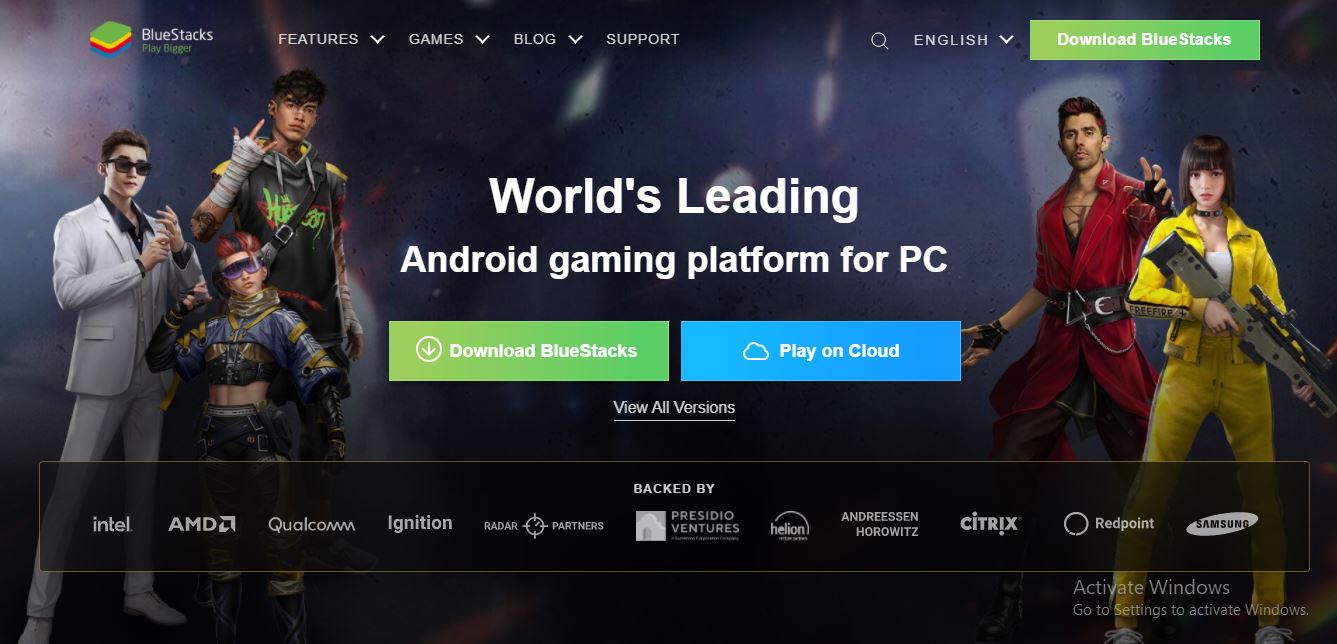
Bluestacks est l’un des émulateurs Android exigeants avec des millions d’utilisateurs actifs. Il est beaucoup plus puissant que le smartphone, et vous pouvez même jouer à des jeux haut de gamme comme PUBG, NFS, etc., sans aucun décalage.
- Téléchargez le logiciel de lecteur d’application Bluestacks sur le site officiel.
- Une fois lancé, double-cliquez sur le fichier .exe ou .dmg téléchargé pour confirmer l’installation.
- Ouvrez Bluestacks après l’installation. Trouvez l’application Google Play Store préinstallée sur l’écran d’accueil et cliquez dessus.
- Maintenant, recherchez l’application CapCut sur le Play Store, que Bytedance Pte. Ltd. développe, et appuyez sur Install
- Maintenant, votre version préférée de CapCut pour ordinateur portable et PC est installée sur Bluestacks.
Bluestacks a également son magasin d’applications sur la barre de recherche duquel vous pouvez directement rechercher différentes applications. Ainsi, Bluestacks est l’un des moyens recommandés si vous envisagez d’utiliser un émulateur Android en 2022.
2.Téléchargez CapCut sur votre ordinateur portable – MemuPlay
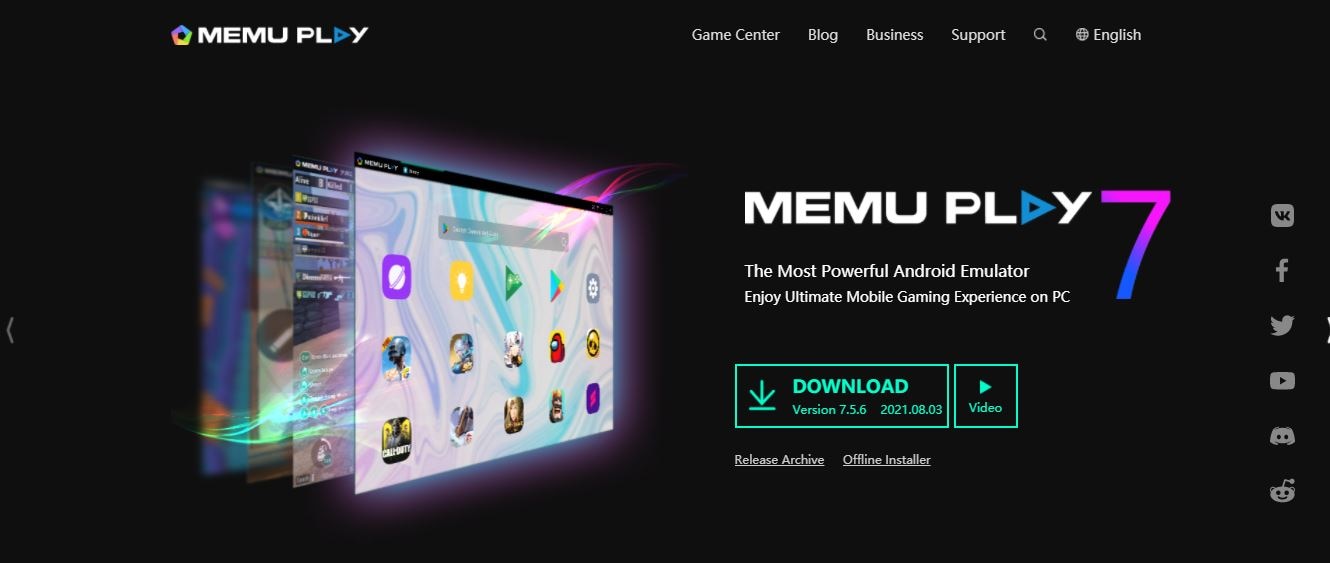
MemuPlay est un autre bon lecteur dans l’espace émulateur. Il a été conçu exclusivement à des fins de jeu, et aussi, vous pouvez télécharger CapCut pour ordinateur portable, ça fonctionnera parfaitement sur un PC. Suivez les étapes ci-dessous sur MemuPlay pour le téléchargement de CapCut pour ordinateur portable.
- Lancez MemuPlay sur votre ordinateur portable à partir du site officiel.
- Une fois installée, démarrez l’application et recherchez le Playstore.
- Maintenant, vous pouvez rechercher “CapCut" dans le Play Store et puis appuyer sur Install
- Voilà ! CapCut pour ordinateur portable est désormais sur votre ordinateur avec MemuPlay. Tapez deux fois sur l'application CapCut pour commencer à l'utiliser.
MemuPlay et Bluestacks sont entièrement gratuits à télécharger sur les sites officiels et commencez à les utiliser immédiatement. MemuPlay vous donne également la possibilité de télécharger CapCut pour un ordinateur portable via un importateur APK.
Partie 3 : Meilleures alternatives concernant CapCut pour ordinateur portable en 2022
Vous voulez développer votre créativité et essayer quelque chose d’unique pour les projets vidéo ? Si c’est le cas, vous ne pouvez jamais vous tromper avec les alternatives CapCut pour PC. Trouvez-les ci-après :
1. Wondershare Filmora
Wondershare Filmora est notre premier choix. Il s’agit d’un puissant éditeur vidéo tout-en-un qui équilibre des fonctions puissantes avec une interface utilisateur interactive. Filmora est la meilleure alternative à CapCut pour ordinateur portable, qu’il s’agisse d’un vétéran ou d’un créateur de contenu novice. Que vous souhaitiez modifier des vidéos à envoyer à votre famille et à vos amis ou que vous souhaitiez les charger sur YouTube, Filmora peut tout simplement amener vos vidéos à un niveau supérieur.
Fonctionnalités principales de Filmora :
- Prise en charge de l’édition 4K
- Détection de scène
- Contrôle de la vitesse
- Suppression du bruit
- Contrôle de la vitesse
- Stabilisation vidéo
- Aperçu image par image
- Réglage des couleurs
- Égaliseur audio
- Écran partagé
Avantages :
- Interface utilisateur simple
- Excellent rapport qualité prix
- Large gamme de fonctionnalités de base et avancées
- Stable à utiliser sur Mac et Windows
- Grande compatibilité pour plusieurs formats
- De jolis effets pour différentes niches à votre choix
Inconvénients :
- La version gratuite est livrée avec un filigrane
2. OpenShot

OpenShot est un éditeur vidéo multiplateforme spécialement lancé pour les utilisateurs Windows, Mac ou Linux qui souhaitent une plate-forme de montage vidéo simple, mais rapide. Il s’adresse principalement aux petites entreprises qui souhaitent éditer et partager des vidéos en ligne instantanément avec leurs partenaires commerciaux.
Principales caractéristiques d’OpenShot :
- Animations d’images clés puissantes basées sur des courbes
- Pistes/calques illimités
- Prise en charge de l’animation 2D
- Titres et effets animés en 3D
- Mappage temporel et changements de vitesse sur les clips
- Mixage et montage audio
Avantages :
- Facile à utiliser
- 100% gratuit
- Titres 3D
- Éditeur non linéaire avec pistes infinies
- Cartographie temporelle basée sur des courbes
- Pas de filigrane
Inconvénients :
- Fonctionnalités d’édition limitées
- Performances instables
- Accélération hardware moins puissante
3. Blender

Blender est une suite de création 3D open-source et gratuite largement utilisée pour les films d’animation et les jeux vidéos. Il dispose d’un éditeur de séquence vidéo intégré qui vous permet d’effectuer manipulations de base en montage vidéo.
Fonctionnalités de Blender :
- Modélisation 3D
- Animation (2D et 3D)
- Gréement
- Simulation
- Composition
- Rendu
- Détecteur de mouvement
- Création de jeux
Avantages :
- Gratuit pour toutes les fonctionnalités
- Raccourcis clavier
- Moteur de traçage de trajectoire
Inconvénients :
- Menus apparemment encombrés
Conclusion
Alors c’est parti ! CapCut est une solution unique pour un éditeur vidéo, ce qui le rend assez intuitif à utiliser. Mais si vous souhaitez essayer quelque chose de meilleure comme le CapCut pour un ordinateur portable et même mieux que cela, les alternatives mentionnées ci-dessus à CapCut pour un ordinateur vous ouvriront à de nouvelles possibilités. Et oui, il est grand temps de faire passer votre parcours de montage vidéo au niveau supérieur !
Wondershare Filmora, un logiciel simple, gratuit mais puissant pour rendre le montage vidéo plus efficace ! Vous pouvez télécharger et essayer Filmora gratuitement via les liens suivants :
 Garantie de téléchargement sécurisé, zéro logiciel malveillant
Garantie de téléchargement sécurisé, zéro logiciel malveillant
Découvrez comment appliquer la transition fondu enchaîné dans Adobe Premiere Pro et Filmora pour des changements de scène fluides et professionnels.
by Marion Dubois Oct 20, 2025 15:18 PM
Si vous cherchez un éditeur de visage vidéo, vous n'avez pas besoin de chercher plus loin. Cet article présente les cinq meilleurs éditeurs de visage vidéo. Regardez-les!
by Marion Dubois Oct 20, 2025 15:18 PM
Découvrez comment faire pivoter, inverser et mettre en miroir des vidéos dans iMovie sur Mac, iPad et iPhone. Ce guide complet couvre tout ce que vous devez savoir sur le réglage de l'orientation des vidéos dans iMovie.
by Marion Dubois Oct 20, 2025 15:18 PM
Vous cherchez des moyens d'activer Snap dans la timeline de Premiere Pro ? Ce guide répertorie plusieurs façons de procéder et présente également une application alternative.
by Marion Dubois Oct 20, 2025 15:18 PM
Apprendre à utiliser la fonction de rampe de vitesse de résolution davinci avec un guide étape par étape. Explorez également la filmora, qui est la meilleure alternative adaptée aux nouveaux arrivants.
by Marion Dubois Oct 20, 2025 15:18 PM
La plupart d'entre nous ignorent l'importance de l'art fractal ou de l'animation. Vous pouvez vous appuyer sur cet art pour embellir des images et des vidéos avec des éléments uniques. L'art fractal consiste à calculer mathématiquement l'objet fractal et à montrer le résultat sous forme d'animations, d'images fixes et de médias.
by Marion Dubois Dec 08, 2025 15:37 PM






